Comment définir Microsoft Edge comme navigateur par défaut sur Android

Définir Microsoft Edge comme navigateur par défaut sur votre téléphone Android signifie que le système d
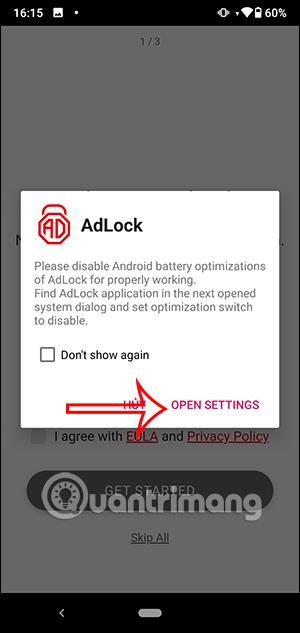
L'outil de blocage des publicités AdLock dispose désormais d'une version mobile que les utilisateurs peuvent installer et expérimenter. La version mobile d'AdLock possède également les mêmes fonctionnalités que l'ordinateur AdLock , supprimant les publicités des navigateurs Web et des jeux. Vos données personnelles lors de votre navigation sur le web sont également sécurisées, elles ne collectent ni ne stockent aucune donnée utilisateur. L'article ci-dessous vous expliquera comment utiliser l'application AdLock sur votre téléphone.
Comment utiliser l'application AdLock sur Android
Étape 1:
Tout d'abord, vous devez télécharger l'application AdLock sur Android selon le lien APK ci-dessous.
Étape 2:
Une fois l'installation terminée, les utilisateurs cliquent sur le fichier apk pour procéder à l'installation. Ensuite, l'application demandera à l'utilisateur de désactiver le mode d'optimisation de la batterie pour l'application, cliquez sur Ouvrir les paramètres . Vous devez maintenant passer en mode non optimisé pour qu'AdLock s'exécute en arrière-plan dans le système.
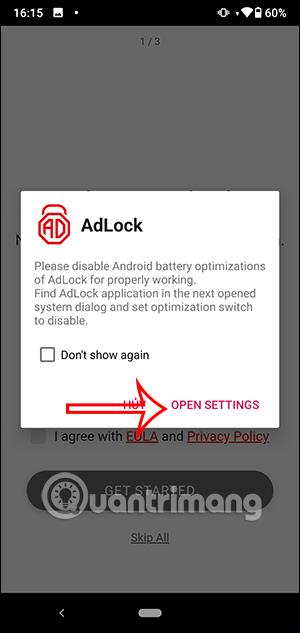
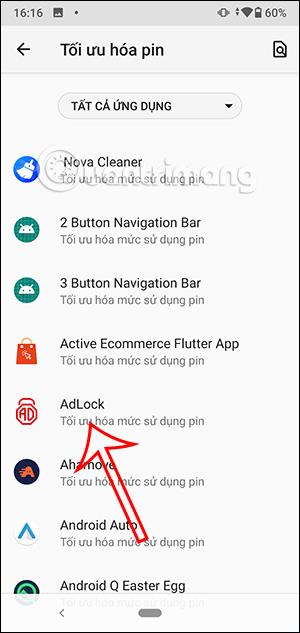
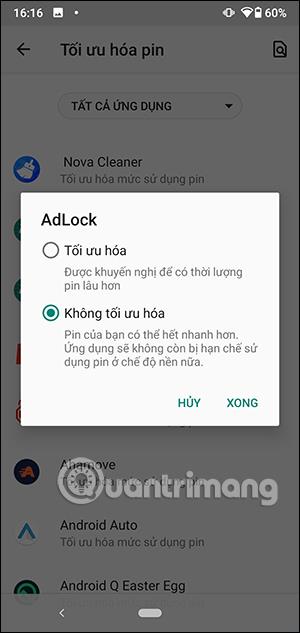
Étape 3:
Revenez à l'interface de l'application, cliquez sur les conditions de l'application, puis sélectionnez Commencer pour utiliser l'application.

Étape 4:
Tout d'abord, l'application se connectera au VPN sur le téléphone. Dans l'interface de l'application, vous cliquerez sur On pour activer la fonction de blocage des publicités de l'application.
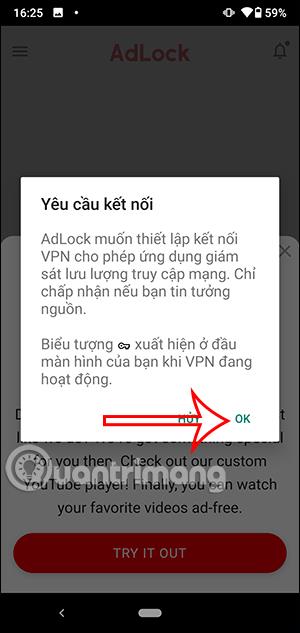
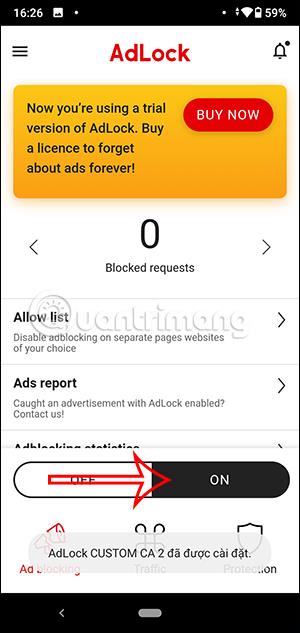
Étape 5 :
À ce stade, les utilisateurs verront le nombre d’annonces bloquées et l’espace économisé. Cliquez sur Liste verte pour ajouter des sites Web qui n'utilisent pas AdLock.
Les utilisateurs cliquent sur l'icône à 3 points et sélectionnent Ajouter un élément pour saisir l'URL du site Web ou cliquez sur Importer pour télécharger le fichier txt.
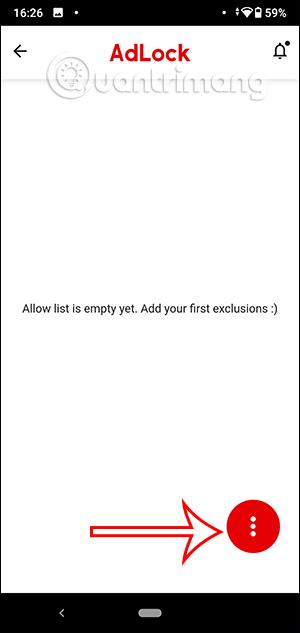

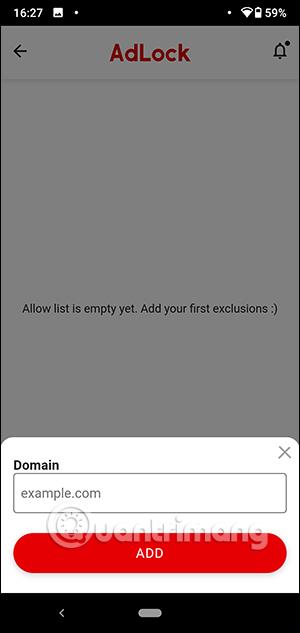
Étape 6 :
Continuez à cliquer sur Trafic pour activer ou désactiver la fonction de blocage des publicités pour l'application que vous installez sur votre téléphone. Chaque icône a un objectif différent.
Sélectionnez le contenu que vous souhaitez créer, puis cliquez sur Appliquer ci-dessous.

Étape 7 :
Continuez à cliquer sur Protection pour vérifier combien de trackers et de dangers sont bloqués.
Les utilisateurs doivent activer l'anti-pistage pour empêcher le suivi et la navigation sécurisée pour vous protéger contre les sites Web frauduleux et malveillants, etc.
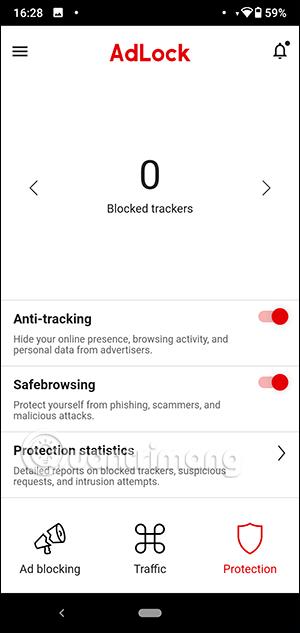
Étape 8 :
Cliquez sur l'icône à 3 tirets et sélectionnez Paramètres . Basculez vers l’interface des paramètres de l’application, cliquez sur DNS .
Vous pouvez maintenant cliquer pour sélectionner le serveur DNS que vous souhaitez utiliser .
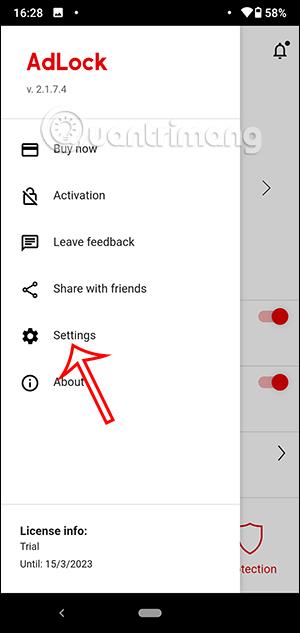
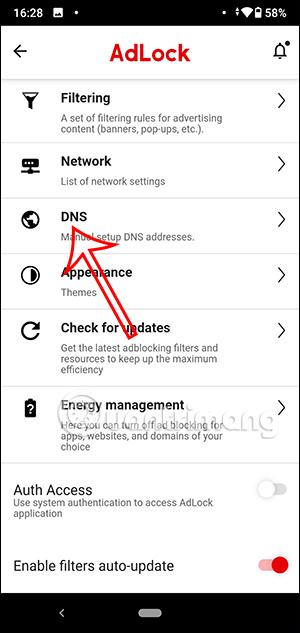
Étape 9 :
De plus, lorsque vous cliquez sur Filtrage, vous pouvez cliquer sur Filtres publicitaires pour activer le filtre sur l'application .
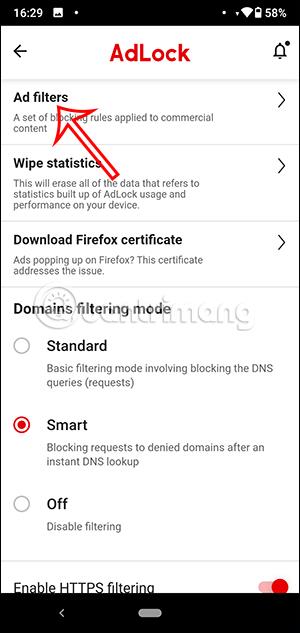
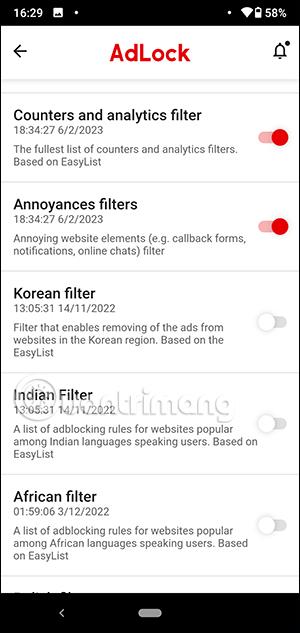
Définir Microsoft Edge comme navigateur par défaut sur votre téléphone Android signifie que le système d
Découvrez comment Google Chrome peut réduire la consommation de la batterie sur Android en suivant ces 4 conseils pratiques.
Découvrez comment activer les fenêtres flottantes sur les téléphones Xiaomi, une fonctionnalité essentielle pour multitasking.
Découvrez comment activer la fonction de remplissage automatique des codes de vérification sur Android pour gagner du temps et améliorer votre expérience utilisateur.
Découvrez comment afficher le calendrier lunaire sur l
Découvrez comment contrôler votre Chromecast avec Google TV depuis votre téléphone pour profiter de vos contenus préférés sans télécommande.
Découvrez le mode Fnatic sur les téléphones OnePlus, une fonctionnalité qui améliore votre expérience de jeu, et apprenez comment l
Découvrez comment masquer les applications sur les téléphones Realme. Ce guide vous permet d
Découvrez les meilleurs widgets d
Découvrez comment modifier les effets de notification sur Xiaomi, y compris les effets lumineux et sonores, pour personnaliser votre expérience utilisateur.








